pdf怎么加页数?3个方法让文档更完整
pdf怎么加页数?无论是商业报告、学术论文,还是生活中的各种文档,PDF因其格式稳定、排版整齐而受到广泛欢迎。然而,有时我们需要在现有的PDF文件中添加新的页面,以便更好地组织内容,使阅读更加有条理。那么,本文就来详细介绍三种PDF插入页面的方法,让文档内容更加完整。

1.使用迅捷PDF编辑器插入页面
迅捷PDF编辑器是一个功能强大的PDF处理工具,用户可以轻松地在PDF文件中插入页数、修改内容以及进行页面排版。其优越性在于操作简单,适合各类用户,包括专业人士和普通读者。
使用步骤:
①启动软件,点击【打开PDF文件】按钮,打开待处理的文件。
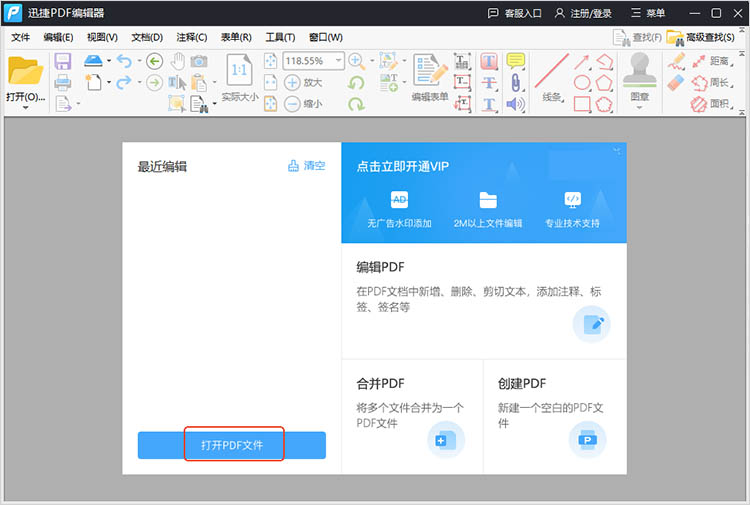
②点击【文档】-【插入页面】,这里软件提供多种插入选项,根据需要进行选择。

③点击【插入页面】,在弹出的窗口中选择插入文件的来源、范围和插入位置,点击【确认】即可完成插入。
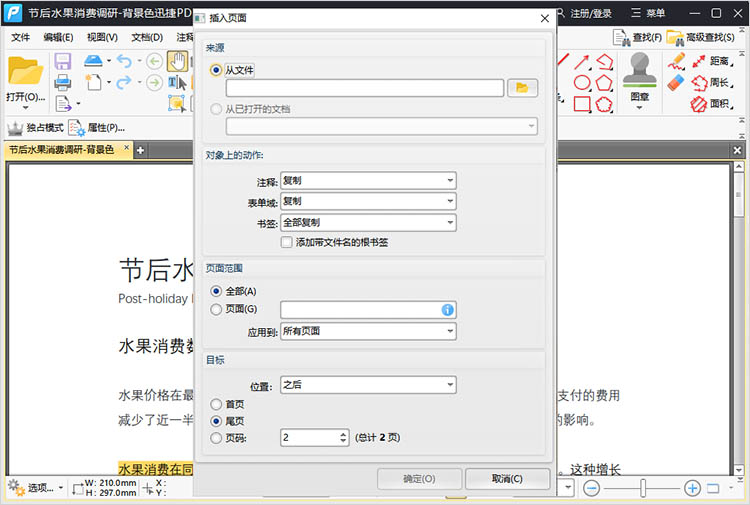
④检查插入效果无误后,点击【文件】-【保存】/【另存为】进行储存。
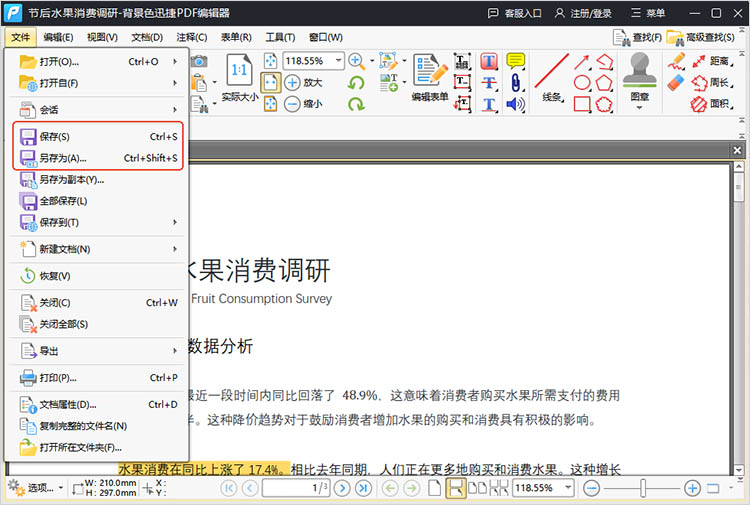
2.利用迅捷PDF转换器在线网站插入页面
迅捷PDF转换器在线网站是一个便捷的在线工具,扩大了用户的使用范围,不再依赖于本地的安装软件。只需有网络连接,便可随时随地编辑PDF文件。
使用步骤:
①进入在线网站后,在网站的功能导航栏中找到【PDF插入页面】功能。
②点击页面中央的【选择文件】按钮,上传想要处理的PDF文件。
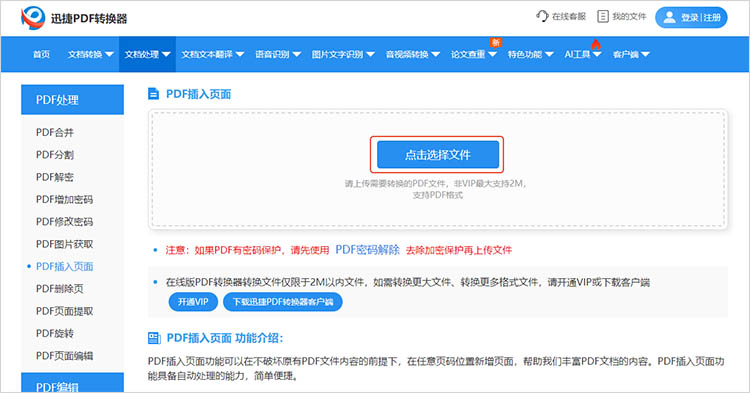
③选择想要插入的位置,点击【+】按钮后上传想要插入的文档,在弹出的窗口中勾选需要添加的页面。
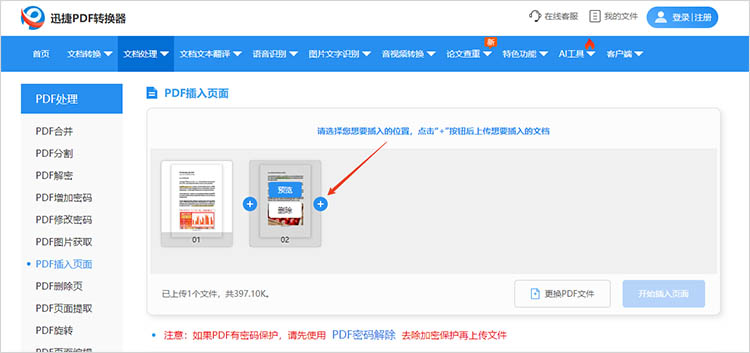
④插入结果可以在页面中预览到,长按拖动可以调整各页面的顺序。点击【开始插入页面】,等待网站完成插入操作。
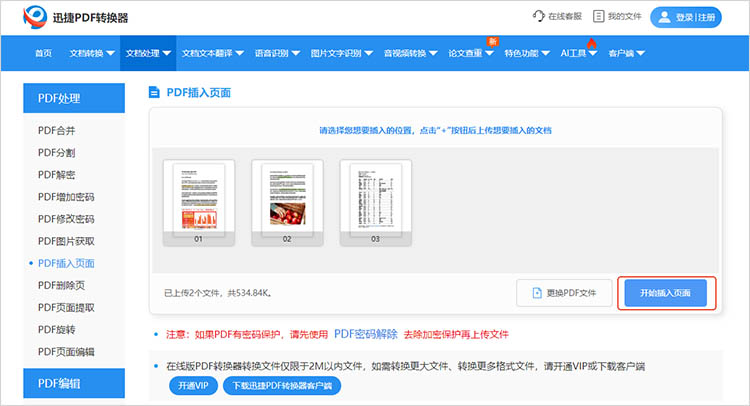
3.通过全能PDF转换器插入页面
全能PDF转换器是一款多功能的PDF处理工具,集成了多种PDF编辑、转换和维护功能。其设计理念在于满足不同用户的实际需求。
使用步骤:
①找到软件中的【PDF插入页面】功能,同时将需要出入页面的文件导入到软件中。
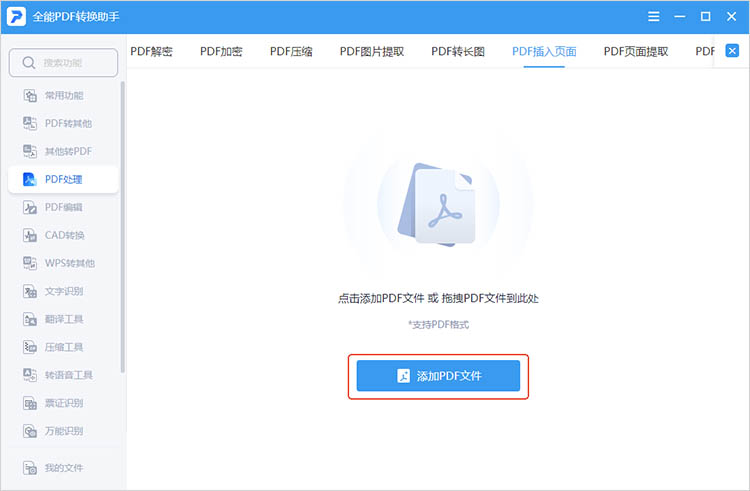
②在操作界面中,我们可以看到已上传文件的全部页面,将鼠标移动到想要插入页面的位置,点击【+】,上传想要插入的文档。
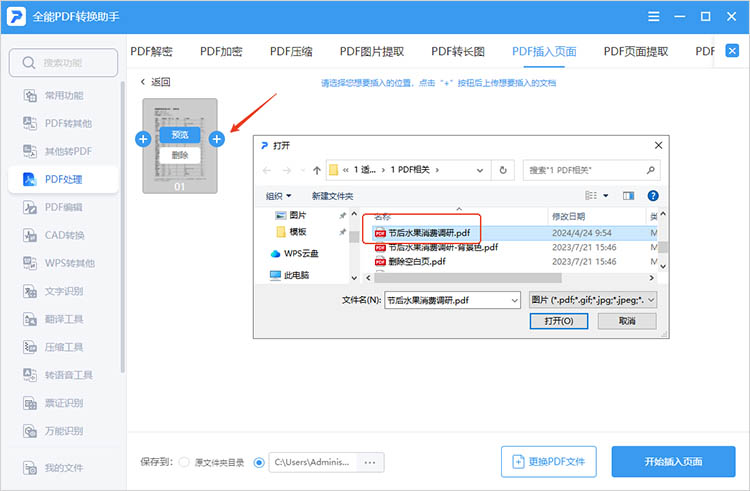
③确定文件的保存位置,然后点击【开始插入页面】即可。

综上所述,无论你是专业人士还是普通读者,在面临“pdf怎么加页数”的问题时,都有多种解决方案可供选择。选择适合你的工具,按照上述步骤操作,即可轻松实现PDF页面的插入,使你的文档内容更加完整、有序。
相关文章
pdf怎么加入新的一页?三个方法让你的文档更完整
pdf怎么加入新的一页?在日常工作和学习中,PDF文档因其跨平台、不易篡改的特性而被广泛使用。然而,有时我们需要在现有的PDF文件中添加新的一页,以补充信息或完善文档结构。本文将介绍三种有效的方法,帮助小伙伴们轻松地完成PDF插入页面。
pdf修改加密码怎么设置?推荐3款好用的工具
pdf修改加密码怎么设置?随着数字化时代的迅速发展,PDF格式已成为日常文档交流的标准。然而,PDF文件的保护性始终是人们关注的重点,尤其在涉及到敏感信息时,如何对PDF文件进行加密,确保重要数据不被他人篡改或查看,已经成为一项必要技能。在本文中,我们将探讨如何对PDF增加密码,并推荐三款好用的工具,帮助大家轻松实现这一目标。
pdf图像怎么旋转?轻松调整方向的三个技巧
在处理PDF文件时,图像方向的调整常常是一个让人头疼的问题。无论是文档扫描、图片插入还是其他原因导致的图像方向错误,都可能影响文件的可读性和美观度。本文将围绕“pdf图像怎么旋转”这一主题,为小伙伴们提供三种便捷的PDF旋转方法,帮助大家轻松调整PDF的图像方向,让文档看起来更加整洁和专业。
pdf怎么全部一起旋转?多种方法汇总
pdf怎么全部一起旋转?在日常工作和学习中,我们会遇到PDF页面方向不正确的问题,比如扫描件倒置、某些图表横向显示等,这不仅会影响阅读体验,还可能在打印时出现问题。如果PDF文件页面较多,一页一页手动旋转又很是耗时耗力。下面,本文将为大家简单介绍多种PDF旋转方法,让你轻松应对各种状况。
pdf可以对其中一页进行旋转吗?分享三种pdf旋转方法
pdf可以对其中一页进行旋转吗?在日常工作和学习中,PDF文件因其格式稳定、视觉效果良好而被广泛采用。然而,由于某些原因,PDF文档中的某一页可能需要进行旋转处理。例如,扫描文档时可能会出现方向不对的问题。在接下来的内容中,本文将介绍三种实用的PDF旋转方法,帮助你有效管理和使用PDF文档。

 ”
” ”在浏览器中打开。
”在浏览器中打开。

